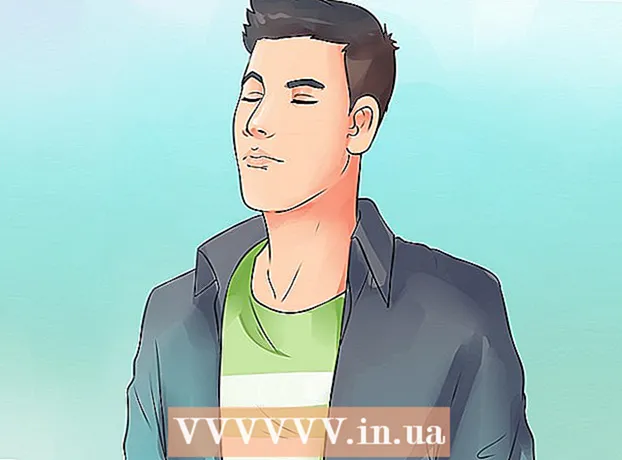Auteur:
John Stephens
Denlaod Vun Der Kreatioun:
22 Januar 2021
Update Datum:
1 Juli 2024
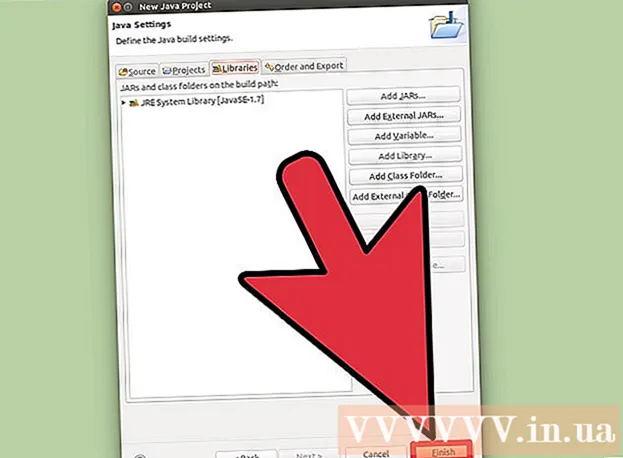
Inhalt
Eclipse ass ee vun de bekanntste Java Entwécklungsëmfeld: et enthält alles wat Dir braucht fir Äre Java Projet vu Null un ze bauen. Fir un engem neie Projet kënnen ze schaffen, musst Dir e fir d'éischt erstellen. Och wann et relativ einfach ass, awer wann Dir Eclipse fir eng aner Programmiersprache installéiert hutt, kann en neie Java-Projet an Eclipse schafen Iech duerchernee bréngen.
Schrëtt
Installéiert d'Eclipse IDE fir Java Entwéckler. Wann Dir éischt Eclipse installéiert hutt, kritt Dir eng IDE (Integréiert Entwécklung Ëmwelt) Optioun. Wielt w.e.g. "Eclipse IDE for Java Developers" (Eclipse Integrated Development Environment for Java Developers). Déi néideg Dateien an Tools fir Java Projet Initialiséierung ginn installéiert.
- Wann Eclipse scho fir eng aner Programmiersprache installéiert ass, kënnt Dir Java Support vun Eclipse selwer bäifügen. Klickt op de Menü "Hëllef" a wielt "Installéiert nei Software". Wielt "All verfügbare Site" vun uewen am Dropdown-Menü, da gitt "Java" am Filterfeld. Kuckt d'Këscht "Eclipse Java Development Tools" a klickt op "Next". Gitt d'Instruktioune fir den Java Tool erofzelueden an z'installéieren. Nodeems dëst Tool installéiert ass, fänkt Eclipse neu.

Klickt op "Datei" → "Nei" → "Java Project". De Fënster "Neie Java Project" gëtt op.- Wann d'Optioun "Java Project" net erschéngt awer d'Java Development Tools scho installéiert sinn, wielt "Project ..." aus dem "Neien" Menu. Erweidert den "Java" Ordner a wielt "Java Project".

Benannt de Projet sou datt Dir an aner Benotzer et erkennen. Dir kënnt de Projet nach ëmmer spéider ëmbenennen wann néideg / gewënscht.
Wielt eng Plaz fir d'Projektdatei ze späicheren. Par défaut ginn se am Eclipse Verzeechnes gespäichert. Dir kënnt dës Spuerplaz personaliséieren wann Dir wëllt.

Wielt d'Java Runtime (JRE) déi Dir benotze wëllt. Wann Dir plangt e Programm fir e spezifesche JRE ze kreéieren, wielt dat Ëmfeld aus dem Dropdown-Menü. Par défaut gëtt déi neisten JRE ausgewielt.
Wielt Äre Projet Layout. Dir kënnt entscheeden fir Projet Ordner ze benotzen oder separat Ordner fir Quell a Klass Dateien ze kreéieren. Eclipse's Standard Layout Optioun ass "Create separate folders ...". Allerdéngs musst Dir Ännerunge maache jee no Ufuerderunge vum Projet.
Klickt op "Next" fir d'Fënster "Java Settings" opzemaachen. Dëst ass wou Dir zousätzlech Ressourcen spezifizéiert wéi och Bibliothéiken fir de Projet derbäi.
Benotzt de Quell Tab fir de Bauwee ze spezifizéieren. De Compiler wäert drop vertrauen fir de Programm ze bauen. Dir kënnt Ënnerverzeechner erstellen, Link op extern Quelle maachen oder Ordner aus dësem Build bäisetzen an ewechhuelen. De Compiler benotzt e Build fir d'Quell ze bestëmmen fir ze kompiléieren.
Benotzt de Reiter Bibliothéiken fir Bibliothéiken zum Projet derbäizefügen. Dëse Tab erlaabt Iech eng JAR Datei zu Ärem Projet bäizefügen an och eng gebaute Bibliothéik ze wielen. Dank der JAR Dateimportfunktioun kënnt Dir Bibliothéiken aus anere Projete benotzen.
Klickt op "Fäerdeg" fir un deem neie Projet ze schaffen. Dir wäert op Äre Java Workspace weidergeleet ginn. Wann Dir mat enger anerer Programmiersprache schafft ier Dir dëse Projet start, da sidd Dir opgefuerdert op d'Java "Perspektiv" ze wiesselen fir dat Bescht aus der IDE vum Programm ze maachen.
- Äre Projet gëtt an der Këscht "Package Explorer" op der lénkser Säit vun der Fënster ugewisen. Wann et nëmmen Eclipse Welcome Tab ass, klickt op de klenge Java Knäppchen op der linker Säit vun der Fënster.
- Kuckt méi detailléiert Instruktiounen wéi Dir Ären éischte Java Programm schreift.
Berodung
- Wann Dir d'Astellunge ännere wëllt nodeems Dir e Projet erstallt hutt, klickt op de Numm vum Projet a klickt op déi gewënschten Optioun.